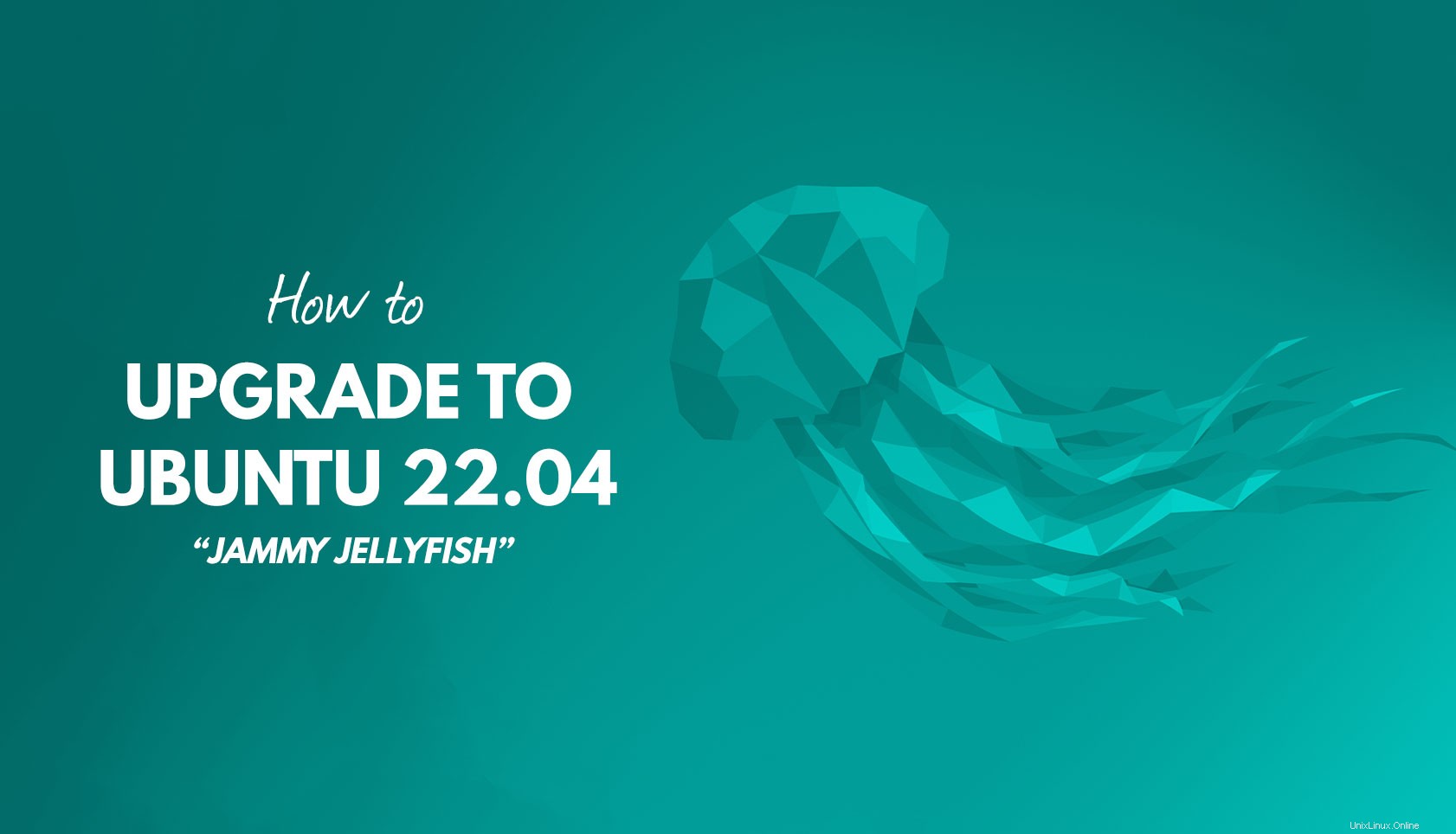
Sie können von einer früheren Version auf Ubuntu 22.04 upgraden – und in diesem Beitrag zeige ich Ihnen, wie (aber kleiner Spoiler:Es ist nicht schwierig!).
 Neues Video Ubuntu 22.04 LTS:Was ist neu?
Neues Video Ubuntu 22.04 LTS:Was ist neu? Dieser Leitfaden ist für diejenigen geschrieben, die vom etablierten LTS zum kommenden LTS wechseln möchten, sowie für diejenigen, die von Ubuntu 21.10 auf Ubuntu 22.04 upgraden möchten (zur Erinnerung:Die Unterstützung für diese Version endet in ein paar Monaten).
Die gute Nachricht ist, dass Sie keine .iso herunterladen müssen von einem Server, flashen Sie es auf einen USB-Stick und setzen Sie dann Ihre wertvollen Dateien einem direkten Risiko durch eine Neuinstallation aus.
Stattdessen können Sie direkt auf Ubuntu 22.04 aktualisieren . Alles, was Sie brauchen, ist eine Internetverbindung, 10–15 Minuten Zeit und eine funktionierende Maus und Tastatur.
Aber sei schlau; Bevor Sie irgendetwas tun, sollten Sie wichtige Dateien sichern , Systemeinstellungen, Dot-Dateien und andere wichtige Inhalte, die Sie gerne verlieren würden.
So aktualisieren Sie auf Ubuntu 22.04
Ubuntu 22.04 LTS wird am 21. April 2022 veröffentlicht. Es erhält 5 Jahre App- und Sicherheitsupdates Das heißt, Sie erhalten Support bis Juli 2027 – was ziemlich großartig ist!
Sie können entweder von Ubuntu 20.04 oder Ubuntu 21.10 auf 22.04 upgraden. Wenn Sie Ubuntu 18.04 LTS ausführen, müssen Sie zuerst auf 20.04 aktualisieren. Lästig, aber notwendig; Sie können nicht in die Warteschlange springen, ohne eine Neuinstallation durchzuführen.
Um auf Ubuntu 22.04 zu aktualisieren, benötigen Sie:
- Eine funktionierende Internetverbindung
- Eine vollständig aktualisierte 64-Bit-Installation von Ubuntu 20.04 LTS/Ubuntu 21.10
Die erforderlichen Schritte sind unten aufgeführt und unterscheiden sich je nach Ubuntu-Version. Lesen Sie den entsprechenden Abschnitt sorgfältig durch, bevor Sie beginnen.
Upgrade von Ubuntu 20.04 LTS
Okay, Ubuntu 22.04 wurde veröffentlicht, aber Ihre Installation sagt Ihnen, dass Sie auf dem neuesten Stand sind und keine neue Version verfügbar ist. Was ist los?
Wenn Sie Ubuntu 20.04 LTS verwenden, werden Sie nicht benachrichtigt werden, dass das Ubuntu 22.04-Upgrade im August 2022 verfügbar ist. Zu diesem Zeitpunkt steht die Veröffentlichung des ersten Point-Release im Jammy-Zyklus an. Diese kurze Verzögerung ist eine Standardpraxis, die darauf abzielt, die Stabilität zu maximieren (darum geht es schließlich bei einem LTS).
Sie können vorher von Ubuntu 20.04 auf Ubuntu 22.04 aktualisieren die erste Point-Release, aber Sie müssen dafür die Befehlszeile verwenden.
Teilen Sie dieser Version von Ubuntu zunächst mit, dass es in Ordnung ist, Entwicklungsversionen zu „sehen“:
- Öffnen Sie Software &Updates Werkzeug
- Klicken Sie auf „Aktualisierungen ” Registerkarte
- Ändern Sie „Benachrichtigen Sie mich über eine neue Ubuntu-Version“ in “Für jede neue Version“
Zweitens öffnen Sie ein neues Terminal Fenster (oder drücken Sie ctrl + t ) und führen Sie diesen Befehl aus:
sudo do-release-upgrade -c -d
Was tut es? Es sucht nach einer neueren Version, deaktiviert alle PPAs von Drittanbietern und schreibt das apt Ihres Systems neu list auf jammy zeigen Branches (von wo aktualisierte Pakete abgerufen werden, die zum Abschließen Ihres Upgrades erforderlich sind).
Drücken Sie keine andere(n) Taste(n), nachdem Sie den Befehl ausgegeben haben. Warten Sie, bis es die Änderungen berechnet hat. Vorausgesetzt, Ihre Internetverbindung ist zuverlässig, fahren Sie wie beschrieben fort. Wenn Sie das Upgrade nach diesem Punkt abbrechen möchten, müssen Sie dies MÜSSEN aktivieren Sie focal wieder (20.04) Repos manuell. Dies geschieht NICHT automatisch.
Was das eigentliche Upgrade betrifft, so ist der Großteil davon automatisch. Sie müssen nichts anderes tun, als zu warten (und den gesamten Befehlszeilentext im Terminal vorbeifliegen zu sehen). Verlassen Sie Ihr System jedoch nicht vollständig, da Sie je nach Konfiguration möglicherweise Y drücken müssen oder N um das ungerade Paket irgendwann im Prozess zu überschreiben (und die Dinge werden nicht weitergehen, bis Sie dies tun).
Sobald das Upgrade abgeschlossen ist, starten Sie einfach Ihren Computer neu, um das aktualisierte Jammy Jellyfish zu genießen hautnah erleben.
Upgrade von Ubuntu 21.10
Um Ubuntu 21.10 auf Ubuntu 22.04 nach dem 21. April 2022 zu aktualisieren, müssen Sie nur warten, bis Ihr System Ihnen mitteilt, dass es verfügbar ist. Irgendwann nach der Veröffentlichung des integrierten Software Updater Tool benachrichtigt Sie, dass Ubuntu 22.04 verfügbar ist. Sie können auf „Upgrade…“ klicken Schaltfläche auf der Upgrade-Eingabeaufforderung zu …Nun, ich bin sicher, Sie bekommen den Rest.
Wenn Sie auf Ubuntu 22.04 aktualisieren möchten, bevor Sie es sehen, führen Sie diesen Befehl im Terminal aus Anwendung:
sudo do-release-upgrade -c -d
Wenn dieser Befehl ausgeführt wird, sucht er nach einer neuen Version, deaktiviert alle PPAs von Drittanbietern und schreibt das apt Ihres Systems neu Liste auf focal zeigen Entwicklungszweige (von wo aktualisierte Pakete abgerufen werden, die zum Abschließen Ihres Upgrades erforderlich sind).
Drücken Sie keine andere(n) Taste(n), nachdem Sie den Befehl ausgegeben haben. Warten Sie, bis es die Änderungen berechnet hat. Vorausgesetzt, Ihre Internetverbindung ist zuverlässig, fahren Sie wie angegeben fort.
Wenn Sie das Upgrade ablehnen, wenn Sie dazu aufgefordert werden, WERDEN Sie es müssen impish wieder aktivieren (21.10) Repos manuell. Dies geschieht NICHT automatisch.
Während der Großteil des Upgrades automatisch erfolgt, verlassen Sie Ihr System nicht vollständig, da Sie je nach Konfiguration möglicherweise Y drücken müssen oder N um das Überschreiben des ungeraden Pakets während des Vorgangs zu genehmigen (und es wird sich nicht bewegen, bis Sie dies tun).
Wenn Sie fertig sind, starten Sie Ihr System einfach neu, wenn Sie dazu aufgefordert werden, um die aktualisierte Version von Jammy Jellyfish zu genießen hautnah erleben.